Sea cual sea el motivo, una vez que instales navegadores adicionales, tendrás que elegir uno como navegador por defecto. El navegador por defecto es el que tu ordenador elige cada vez que necesita abrir un enlace desde otra aplicación. Tu ordenador necesita saber qué navegador usar cuando le pides que haga algo que requiere un navegador.
Por ejemplo, si estás chateando en Discord, y alguien te envía un enlace, tu ordenador abrirá ese enlace en tu navegador por defecto. Y una vez que hayas seleccionado un navegador predeterminado, siempre puedes volver atrás y elegir otro si cambias de opinión.
Aquí te mostraremos cómo cambiar la configuración del navegador en Windows 10 y establecer un navegador predeterminado. Si ya sabes lo que necesitas, simplemente salta a tu navegador favorito aquí mismo:
-
Chrome
-
Avast Secure Browser
-
Firefox
-
Microsoft Edge
También te guiaremos por el proceso en Windows 7 y 8.
Cómo hacer que Chrome sea el navegador por defecto en Windows 10
Con aproximadamente dos tercios de la cuota de mercado global de navegadores, Google Chrome es el navegador más popular por un margen considerable. A continuación, te explicamos cómo establecer Chrome como navegador predeterminado en Windows 10.
- Abre el menú Inicio y escribe Aplicaciones predeterminadas. A continuación, selecciona Aplicaciones predeterminadas.
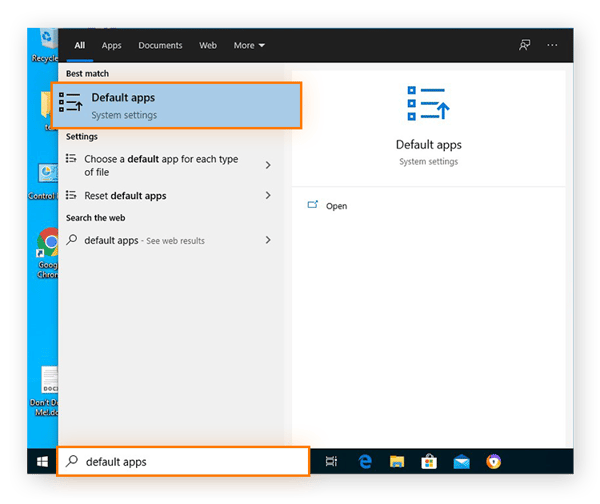
-
En el menú Aplicaciones predeterminadas, desplázate hacia abajo hasta que veas tu navegador web predeterminado actual y haz clic en él. En este ejemplo, Microsoft Edge es el navegador predeterminado actual.
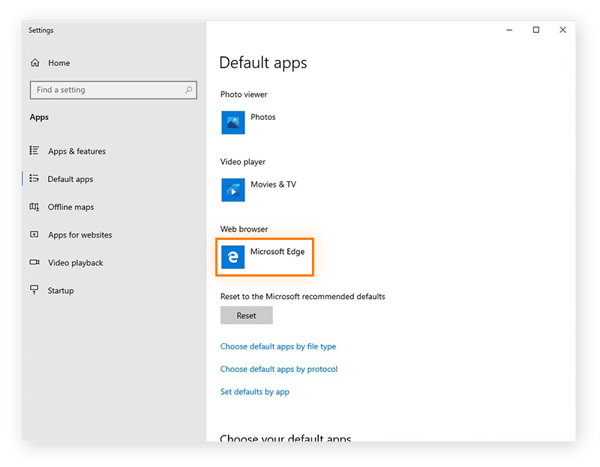
-
Elige Google Chrome de la lista de navegadores web para que Google Chrome sea tu navegador predeterminado.
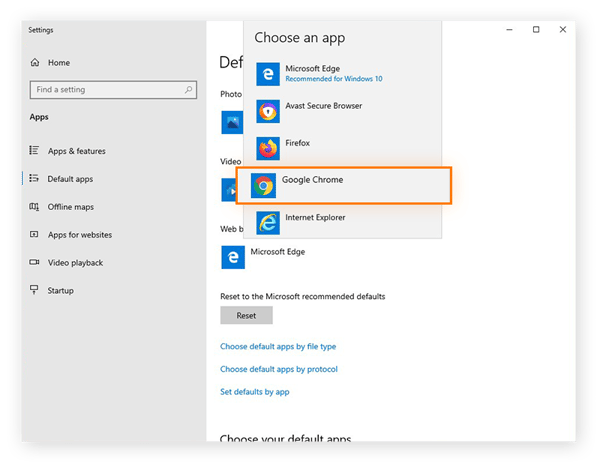
¡Ya está! Has aprendido con éxito cómo hacer que Chrome sea tu navegador predeterminado en Windows 10. Sube de nivel tus habilidades con Chrome aprendiendo cómo ir de incógnito en Chrome y cómo desactivar las notificaciones de Chrome.
Cómo hacer que Avast Secure Browser sea el navegador predeterminado en Windows 10
Avast Secure Browser es un navegador gratuito creado con tu seguridad y privacidad como nuestra principal prioridad. Nuestro navegador seguro está equipado con todas las características de seguridad que necesitas para navegar de forma privada.
Descargue Avast Secure Browser gratis hoy mismo para permanecer en el anonimato siempre que esté conectado.
Una vez que lo hayas instalado, aquí tienes cómo establecer Avast Secure Browser como tu navegador predeterminado en Windows 10.
-
Abre el menú Inicio, escribe aplicaciones predeterminadas y selecciona Aplicaciones predeterminadas.
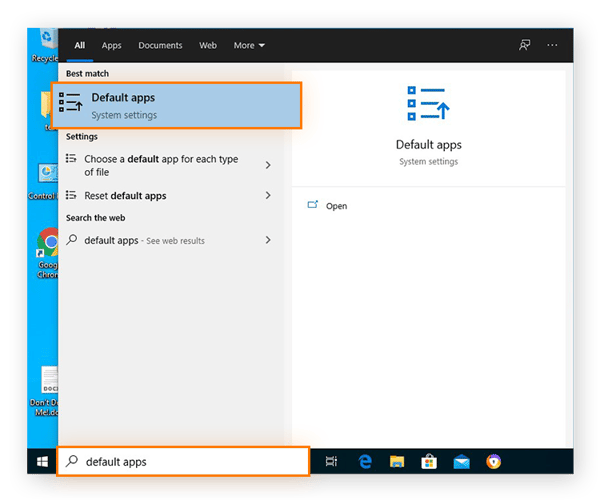
- Desplázate hacia abajo hasta tu navegador predeterminado actual y haz clic en él.
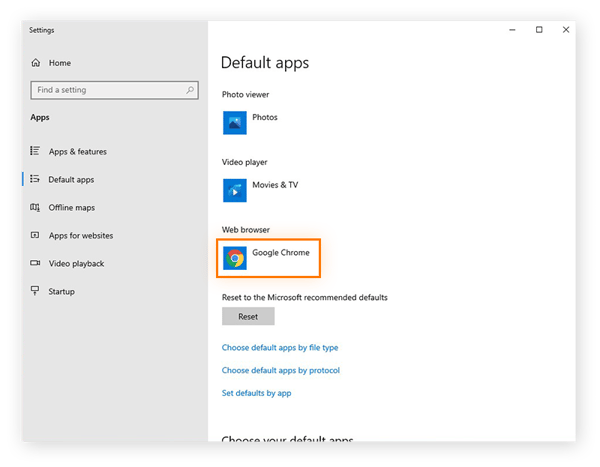
-
Seleccione Avast Secure Browser de la lista de navegadores web disponibles.
.png?width=600&name=img_06%20(2).png)
-
En tu menú de Inicio de Windows, introduce la frase aplicaciones predeterminadas, y luego haz clic en Aplicaciones predeterminadas.
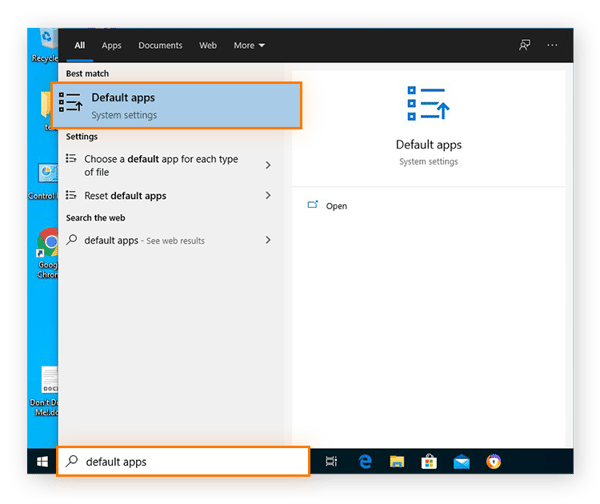
-
Desplázate hacia abajo hasta que veas tu navegador web predeterminado actual. A continuación, haz clic en él.
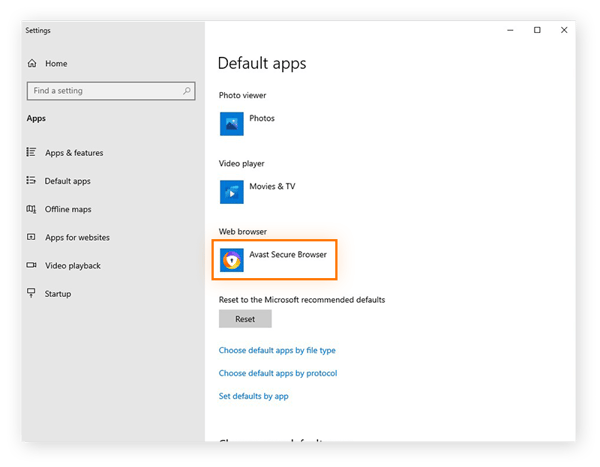
Selecciona Firefox de la lista de navegadores web.
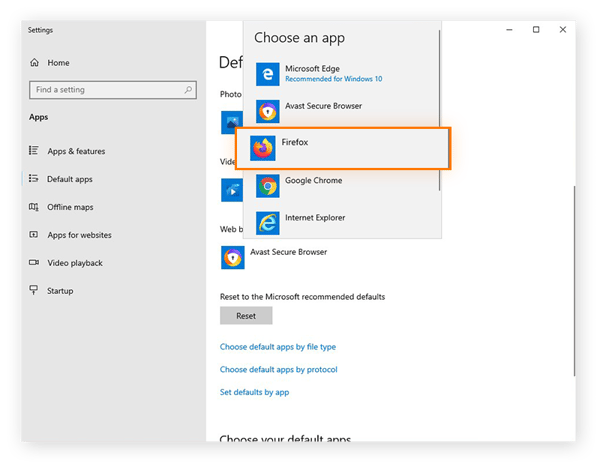
-
Escribe aplicaciones predeterminadas en el menú Inicio y haz clic en Aplicaciones predeterminadas.
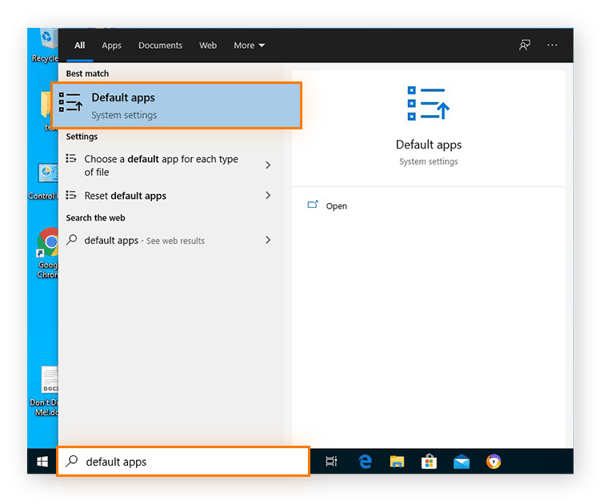
- Selecciona Microsoft Edge de la lista de navegadores disponibles en tu ordenador.
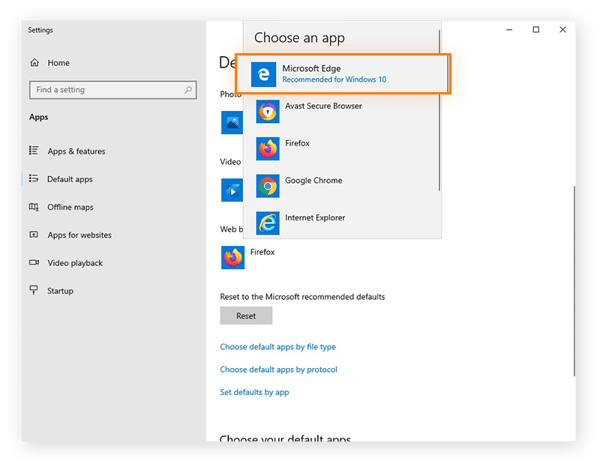
-
Abre el Panel de Control desde el menú Inicio de Windows.
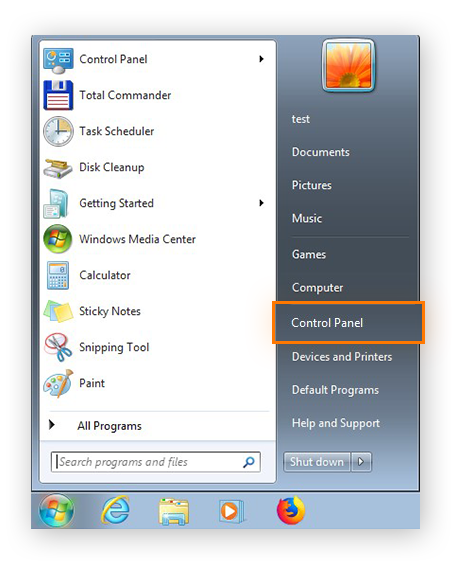
-
En el Panel de Control, haz clic en Programas. Si la categoría Programas no está visible, elija ver por Categoría en el menú desplegable de la esquina superior derecha de la ventana.
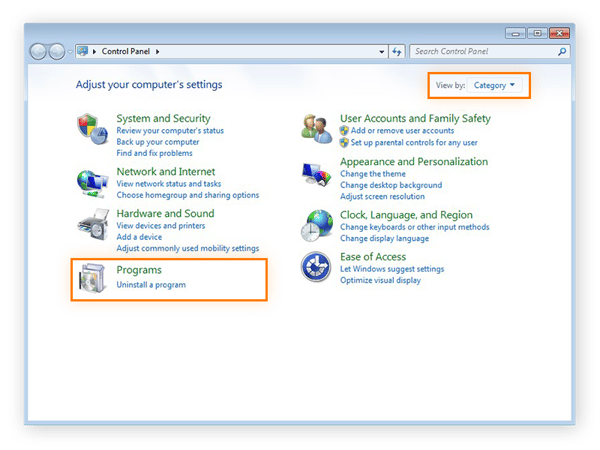
-
Seleccione Programas predeterminados.
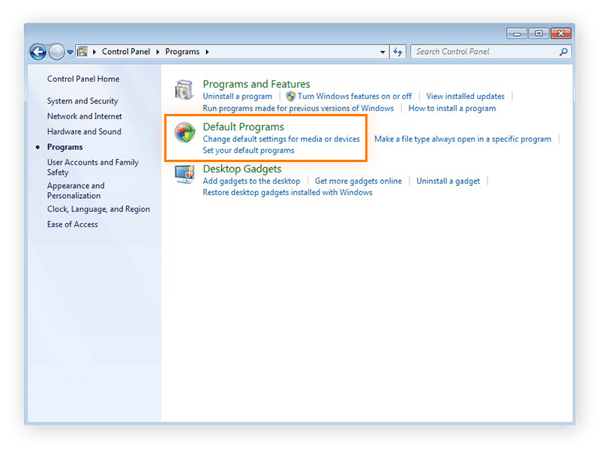
-
Seleccione Establecer sus programas predeterminados.
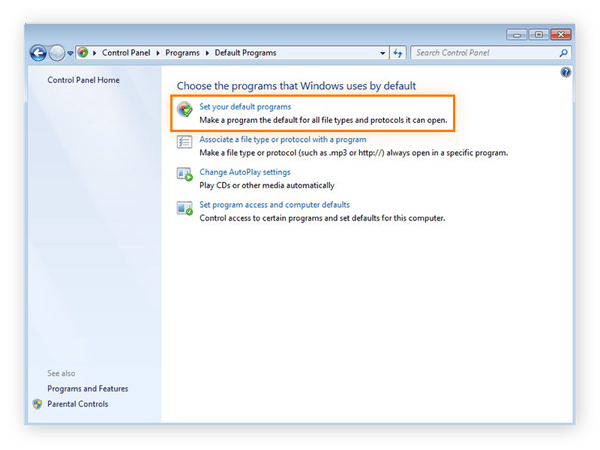
-
De la lista de programas instalados a la izquierda, elija el navegador predeterminado que desee. A continuación, haga clic en Establecer este programa como predeterminado. Para personalizar qué tipos de archivos abrirá su navegador de forma predeterminada, haga clic en Elegir valores predeterminados para este programa.
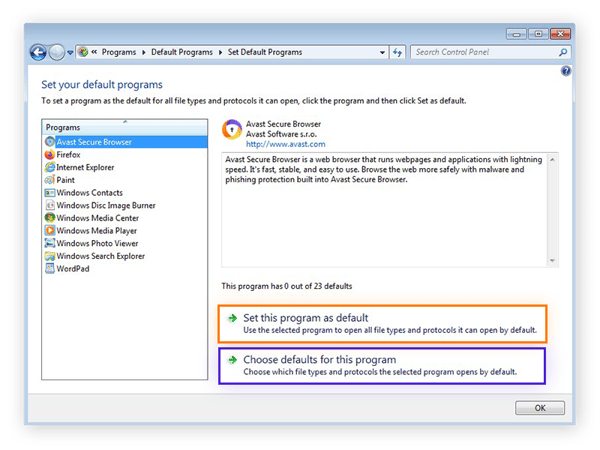
Con Avast Secure Browser configurado como su navegador predeterminado, está todo listo para navegar por Internet de forma anónima y evitar que terceros le rastreen en línea. Y no tendrá que preocuparse de bloquear los anuncios en Chrome o Firefox, por ejemplo: Avast Secure Browser bloquea los anuncios por sí mismo.
Cómo hacer que Firefox sea el navegador predeterminado en Windows 10
Firefox es un popular navegador gratuito y de código abierto, lo que significa que cualquiera puede echar un vistazo bajo el capó para inspeccionar su código. El software de código abierto se considera generalmente digno de confianza, ya que sería difícil insertar malware u ocultar cualquier otra cosa maliciosa dentro de su programación. A continuación te explicamos cómo elegir Firefox como tu navegador predeterminado.
Ahora ya tienes todo listo para usar Firefox como navegador predeterminado. Aprende a ir de incógnito en Firefox y gestiona tu privacidad eliminando las cookies de seguimiento, aunque Firefox bloquea las cookies de terceros por defecto. Si quieres activarlas, puedes habilitar las cookies tanto en Firefox como en tus otros navegadores.
Cómo hacer que Microsoft Edge sea el navegador por defecto en Windows 10
Edge es el navegador propio de Microsoft, y está muy por delante de donde lo dejó Internet Explorer. Si quieres establecer Microsoft Edge como tu navegador predeterminado, aquí te explicamos cómo hacerlo.
Desplázate hacia abajo hasta que veas tu navegador web predeterminado y haz clic en él.
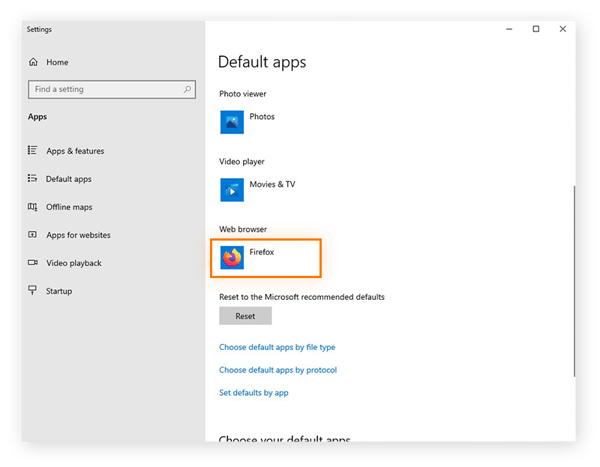
Una vez que hayas puesto en marcha Microsoft Edge como navegador web predeterminado, acierta con tu privacidad local aprendiendo a eliminar tu historial de navegación. Esto evitará que cualquier otra persona que utilice tu ordenador pueda ver tu actividad web.
También puedes utilizar la navegación privada en Edge para evitar la creación de un historial de navegación y la acumulación de cookies. También deberías considerar el uso de una herramienta de limpieza de navegadores para mantener tu navegador favorito en plena forma.
Cómo configurar un navegador por defecto en Windows 7 & Windows 8
Tanto Windows 7 como Windows 8 también te permiten cambiar el navegador por defecto por uno de tu elección. Te guiaremos a través del proceso en Windows 7 – los usuarios de Windows 8 pueden seguirlo también.
Así es como se cambia la configuración del navegador y se elige un nuevo navegador predeterminado en Windows 7.
Recupera tu privacidad y seguridad con un navegador seguro gratuito
Ahora que sabes cómo establecer un navegador predeterminado en tu ordenador con Windows, ¿por qué no elegir uno que esté diseñado y construido con la privacidad y la seguridad como prioridad? Avast Secure Browser es un navegador web gratuito que está repleto de funciones que te dan el control sobre tus datos.
Bloquea los anuncios y los rastreadores -lo que también mejora tu velocidad de navegación-, evita otros tipos de rastreo, mantiene a los hackers alejados de tus datos y evita los sitios web maliciosos. Tendrás todo esto y más con Avast Secure Browser, 100% gratuito.